برای نمایش ویدئو در سایت های وردپرسی روش های زیادی وجود دارد که هر کدام برای کار خاصی میباشد و البته اینکه ویدیویی که میخواهید در سایت نمایش بدهید از کجا قرار است که فراخوانی شود بخاطر همین قراردادن ویدئو از بعضی از سرور ها مانند یوتیوب بسیار ساه هست و با یک کپی کردن ساده ویدئو در سایت نمایش داده میشود اما این مورد فقط در مورد ویدئو های یوتیوب و چند سرور دیگر صحت دارد و در صورتی که شما بخواهید ویدئویی که در سایت خودتان آپلود کردید را نمایش بدهید کمی با مشکل برمیخورید. برای اینکه کاربران مشکلی در آپلود ویدئو حتی در سرور خودشان هم نداشته باشند خود وردپرس از نسخه 3.6 به بعد از شورت کد پخش فیلم پشتیبانی میکند و شما میتوانید براحتی با این شورت کد ها در سایت وردپرسی خود فیلم قرار دهید.
قرار دادن ویدئو در وردپرس در 1 ثانیه:
سرفصل های پست
برای قرار دادن ویدئو از سایت ها و سرور هایی مانندYoutube شما فقط کافیست که آدرس URL آن ویدئو را کپی بکنید و در ویرایشگر وردپرس Paste بکنید دقیقا همانند گیفی که در زیر مشاهده میکنید:
با این روش شما میتوانید از سرور های زیر ویدئو ها را به راحتی در سایت خودتان قرار دهید:
- Animoto
- Blip
- Cloudup
- CollegeHumor
- DailyMotion
- Flickr
- FunnyOrDie.com
- Hulu
- Imgur
- Issuu
- Kickstarter
- Meetup.com
- Mixcloud
- Photobucket
- PollDaddy
- ReverbNation
- Scribd
- SlideShare
- SmugMug
- SoundCloud
- Speaker Deck
- Spotify
- TED
- Tumblr
- VideoPress
- Vimeo
- Vine
- WordPress plugin directory
- WordPress.tv
- YouTube
آموزش قرار دادن ویدئو در وردپرس زمانی که لینک دانلود ویدئو رادر دسترس دارید یا ویدئو را در سرور خودتان آپلود کرده اید:
خود وردپرس از نسخه 3.6 به بعد از این قابلیت پشتیبانی میکند و شما میتوانید براحتی با استفاده از شورت کدی که دارید در سایت خودتان از ویدئو استفاده بکنید
در روش قرار دادن ویدئو در وردپرس بدون افزونه شما فقط به لینک دانلود آن ویدئو نیاز دارید و بعد از آن میتوانید بدون اینکه هیچ افزونه ای نصب کرده باشید در سایت وردپرسی خود ویدئو پخش بکنید. در برخی از قالب وردپرس ها مشاهده میکنیم که خودشون در محبط ویرایشگر کدهایی برای پخش فیلم درست میکنند که این قالب ها نیز دقیقا از همین شورت کد برای پخش استفاده میکنند.
برای پخش ویدئو در وردپرس بدون افزونه فقط باید شورت کد زیر را کپی بکنید و به جای عبارت Video-Source.mp4 آدرس ویئوی خودتان را وارد بکنید. ادرس ویدئو باید حتما با Http شروع شود و به پسوند ویدئو ختم شود.
[codesyntax lang=”php” lines=”fancy” strict=”yes” blockstate=”expanded” doclinks=”0″]
[/codesyntax]
با این روش شما میتوانید براحتی بدون اینکه هیچ افزونه نصب شده ای که موجب کاهش سرعت سایت شما شود، در سایت خود از ویدئو استفاده بکنید.
با تشکر از شما بابت مطالعه این مطلب از آموزش وردپرس در صورتی که مشکلی دارید میتوانید در بخش نظرات مطرح بکنید تا راهنمایی شوید.

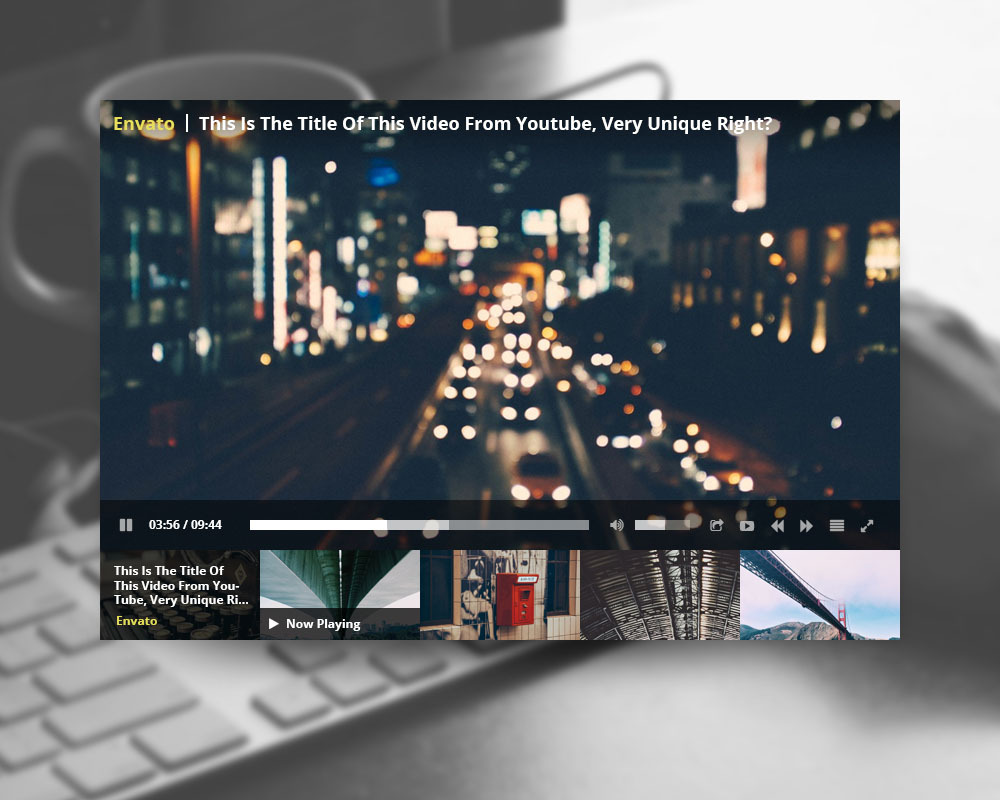
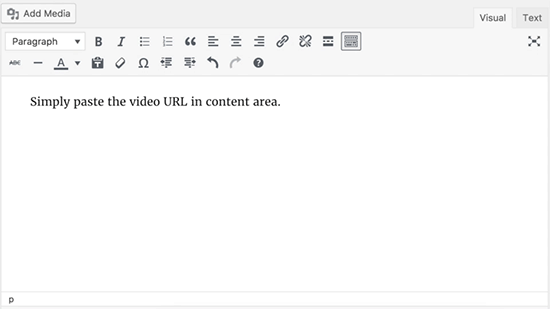
سلام من توی سایتم فیلم گذاشتم اما تصویر رو نشون نمیده فقط صدا پخش میشه
سلام
احتمالا فیلم داره نمایش داده میشه اما کدنویسی سایتتون مشکل داره و بدرستی نمایش داده نمیشه
آدرس سایتتون رو ارسال کنید من یک بررسی بکنم و بهتون اطلاع بدم
سلام
من میخوام بدون افزونه بجای عکس محصولات در صفحه اول ویدیو قرار بدم. چون محصولات در واقع ویدیو هستند. از افزونه استفاده میکنم ولی خوب جواب نمیده یعنی ویدیو میزاره بجای عکس اول ولی لینکش غیر فعال میشه یعنی دیگه نمیتونه بره تو صفحه محصول که خرید رو انجام بدن.
سلام.ما یه سایت داریم به نام aradst.com که الان ویدیوهایی که داخل سایت هستند قدیمی شده و میخوایم ویدیوهای جدید بزاریم و جایگزین ویدیو قدیمی ها بزاریم ولی نمیشه یا اگه میشه من بلد نیستم.ممنون میشم کمکم کنین
سلام
برای جایگزین کردنشون خیلی راحت از طریق file manger هاستتون ویدئوهای جدید رو دقیقا با همون اسم جایگزین بکنید بر روی ویدئو های قدیمی که داشتید
اینطوری بصورت خودکار در داخل سایتتون هر کسی که اون مطلب رو باز بکنه ویدئوی جدیدتر بهش نشون داده میشه ازطرفی فضای هاستتون هم بدلیل دوباره اپلود کردن پر نمیشه
درود و سپاس فراوان از توضیح شما
به نظر میرسه زمانی که تعداد ویدیوها در یک صفحه از تعداد مشخصی بالاتر باشه مثلا 40 ویدیو در یک صفحه، بصورت خود به خود بعضی از آدرس ها ناپدید میشه به صورتی که به نظر میرسه از ابتدا اصلا چنین آدرس هایی وارد نشده.
آیا با چنین موردی برخورد داشتید؟؟
ممنون میشم اگر پاسخ مثبت هست راهنمایی بفرمایید.
پیروز باشید
سلام پویای عزیز
این موردی که شما گفتید فکر نکنم جزو تنظیمات پیشفرض وردپرس باشه تا الان هم بنده به همچنین موردی برخورد نکردم.
این مورد رو من بررسی میکنم. انشالله تا فردا شب اگر یک بار دیگه کامنت بزارید از طریق همین کامنت بهتون نتیجش رو میگم.
اگه توی این کامنت باشه ، با وجود مشغله ها من بازم یادآوری خواهم داشت که نتیجه رو بهتون اطلاع بدم
سلام خسته نباشید
ببخشید این کدی که گفتید باید ازش استفاده کنیم تو مطلب نمیبینم میشه تو قسمت نظرات قرار بدید با تشکر
سلام پیام جان
ممنون از کامنتت
از شورت کد زیر استفاده بکنید:
[video src="video-source.mp4"]
توی کد بالا به جای video-source.mp4 آدرس url ویدئوی خودت رو بزار
مهندس جان باز ارور میده
سلام پیام جان
این کدها تست شده و مشکلی ندارند
ماخودمون توی سایت وبمستر98 از همین کد استفاده میکنیم برای پخش ویدئو ها و کاملا بدون مشکل کار میکنه.
احتمالا یک قسمتی رو اشتباه انجام دادی، همچنین اگر امکانش هست یک اسکرین شات از متن ارور رو برای من + اون شورت کدی که برای پخش فیلم اضافه کردی رو قرار بده تا من هم یک بررسی بکنم
این ارور میده
Media error: Format(s) not supported or source(s) not foundDownload File: /wp-content/uploads/2018/08/bandicam-2018-08-30-20-26-18-691.mp4?_=1
سلام
بررسی بکنید فایلی که اپلود کردید mp4 هست و آدرس اون درست هست
این روش رو تا الان چندین بار تست کردیم و خیلی از کاربران هم تست کردند و مشکلی نداره
بسیار عالی بود ممنون
سلام امیر جان
ممنون از کامنت خوبت.
بازم به ما سر بزن